
蘋果即將在 iOS 17.4 更新中加入一項實用的 Apple Podcast 逐字稿功能,當我們在 iPhone 上的 Podcast App 聆聽節目時,能一鍵啟用「逐字稿」,以文字形式查看並閱讀 Podcast 內容,還能搜尋特定關鍵字快速跳到某段落。
蘋果採用「自動生成文字」技術將 Podcast 語音轉文字,讓用戶在聽 Podcast 時多了另一種享受內容的形式,最棒的是,還可以翻譯 Podcast 逐字稿內容喔!如果想知道怎麼用的話,可以繼續參考本篇 iPhone Podcast 逐字稿使用教學。
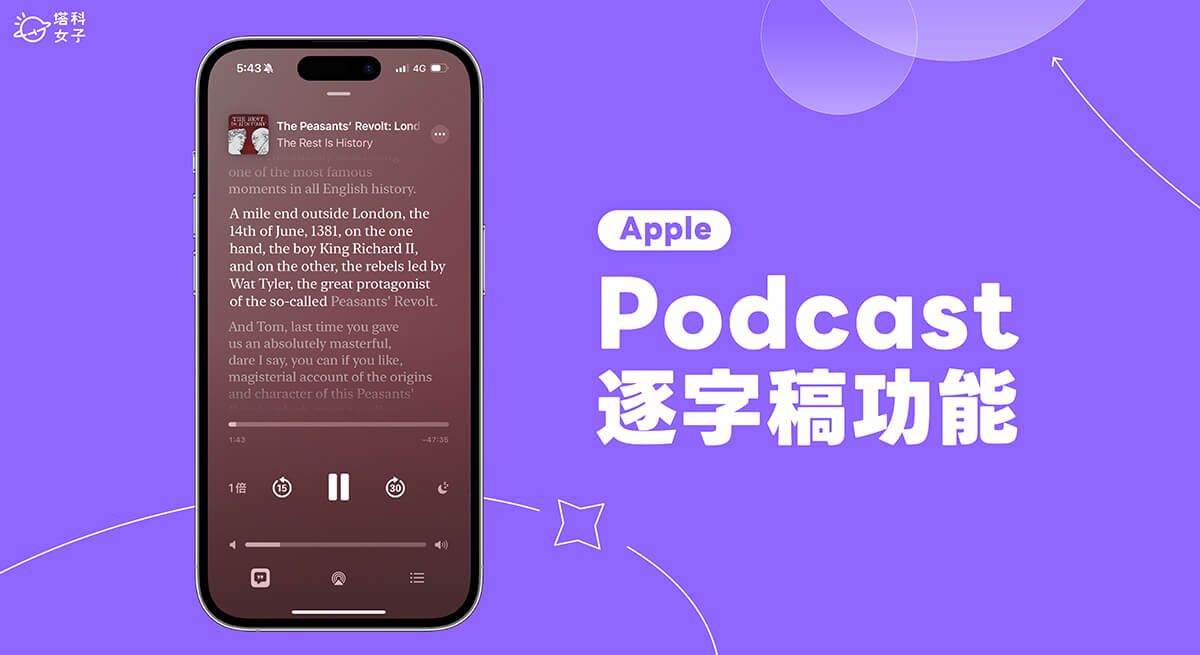
Apple Podcast 逐字稿功能是什麼?
將 iPhone 更新到 iOS 17.4 版本後,蘋果在 Podcast App 中支援了「逐字稿」功能,也就是所謂的「語音轉文字」。如果你不只是想聽 Podcast,也想閱讀文字內容或跟著逐字稿一起念,那我們只要點選左下角的「逐字稿」按鈕即可一鍵啟用。
而這些 Podcast 逐字稿都是自動生成的,不過目前只有英文、法文、德文和西班牙文的 Podcast 節目有支援此功能,但我們可以將逐字稿翻譯成自己看得懂的語言喔!
如何使用 iPhone Podcast 逐字稿(語音轉文字)功能?
- 確保 iPhone 已更新到 iOS 17.4 版本,打開 Apple Podcast App。
- 開始播放英文、法文、德文和西班牙文的 Podcast 節目,點選左下角的「逐字稿」功能。
- 現在你就會看到這集 Podcast 的逐字稿了,它是自動從語音轉文字的,且是動態呈現,目前聽到的進度就會以白色顯示。而點擊任何一段都能快速跳轉至該段落。
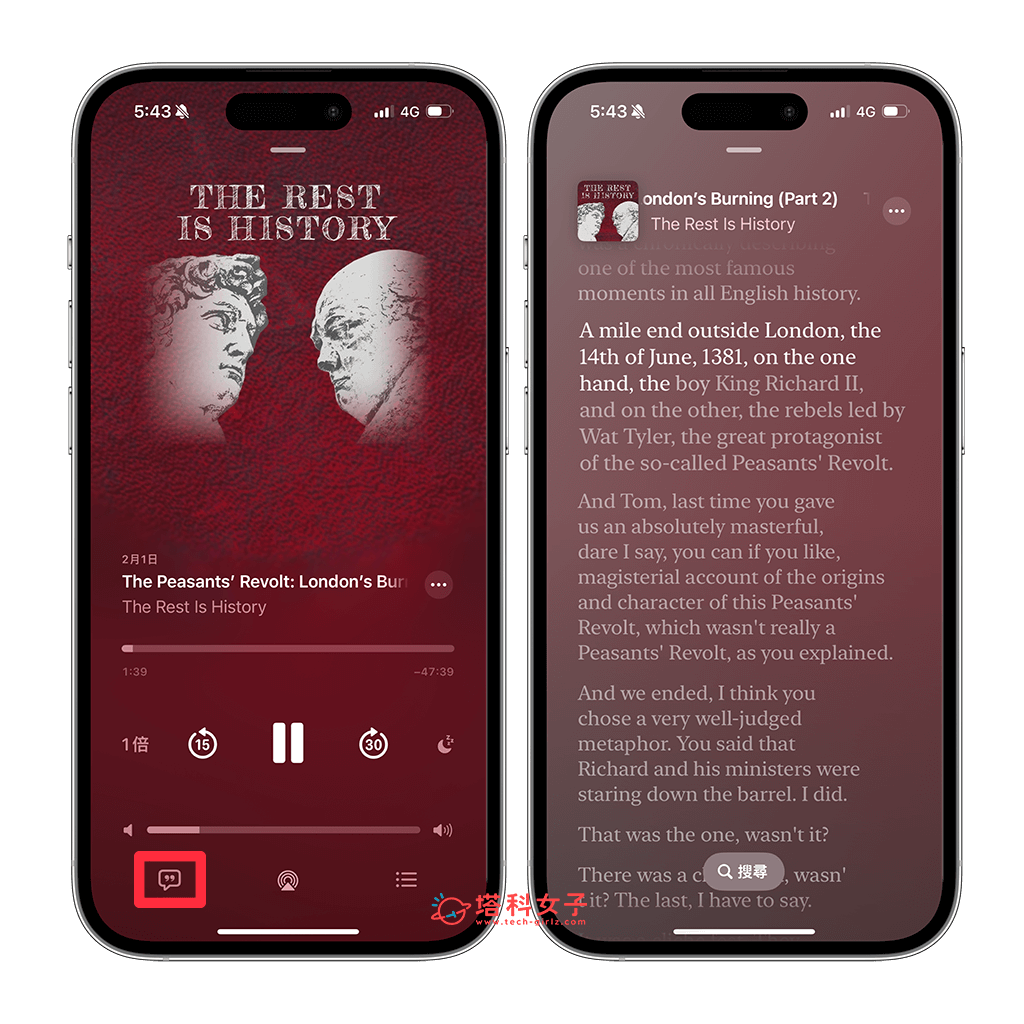
輸入關鍵字搜尋 Podcast 逐字稿內容
iPhone Podcast 逐字稿中有一項很實用的「搜尋」功能,我們可以輸入關鍵字來快速跳到相關內容段落,例如我輸入 London,那它就替我找出所有有提到 London 的段落,當你時間有限只想特定主題或是想重新聽一次重點時,就很適合善用搜尋功能。
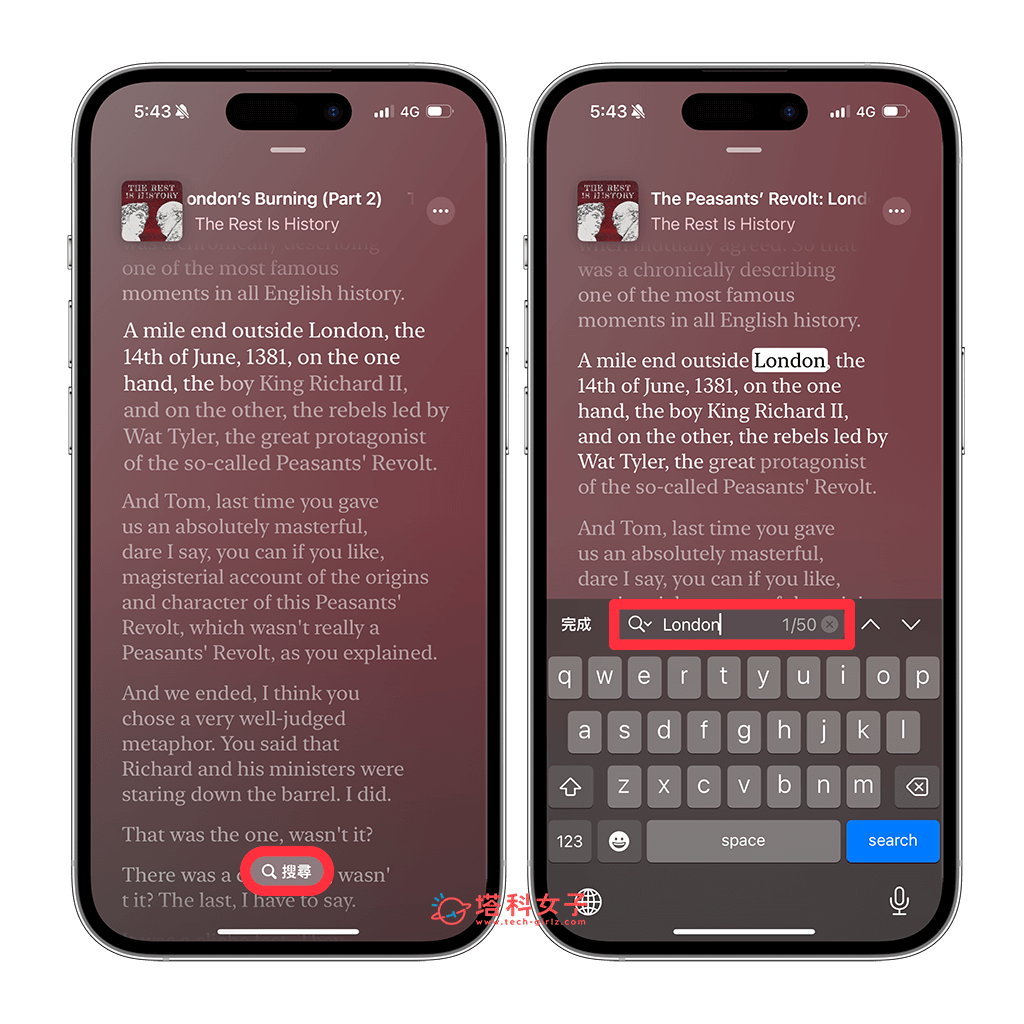
檢視 Podcast 逐字稿全文
如果你想一次查看 iPhone Podcast 語音轉文字/逐字稿的全文內容,那我們點一下右上角的「⋯」,點選「檢視逐字稿」,我們就能一次檢視這集 Podcast 所有的逐字稿文字內容。
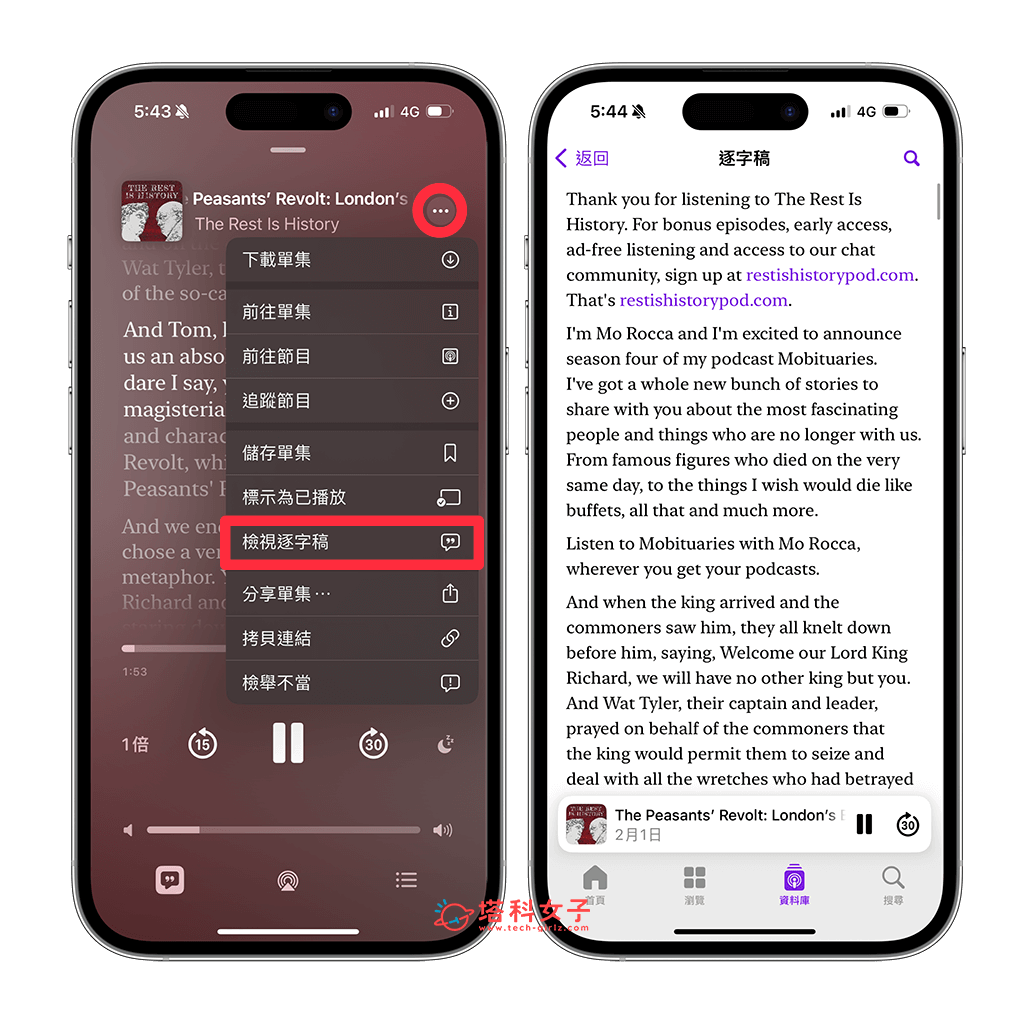
翻譯 Podcast 逐字稿內容
Apple Podcast 逐字稿帶來的另一項實用功能就是「翻譯」,現在當我們在聆聽國外的 Podcast 節目時,只要檢視全文逐字稿,然後選取你想翻譯的段落,點選「翻譯」,就能輕鬆取用蘋果內建的翻譯功能,將外文翻譯成中文或是其他你看得懂的語言了,個人覺得這項功能非常方便又實用!
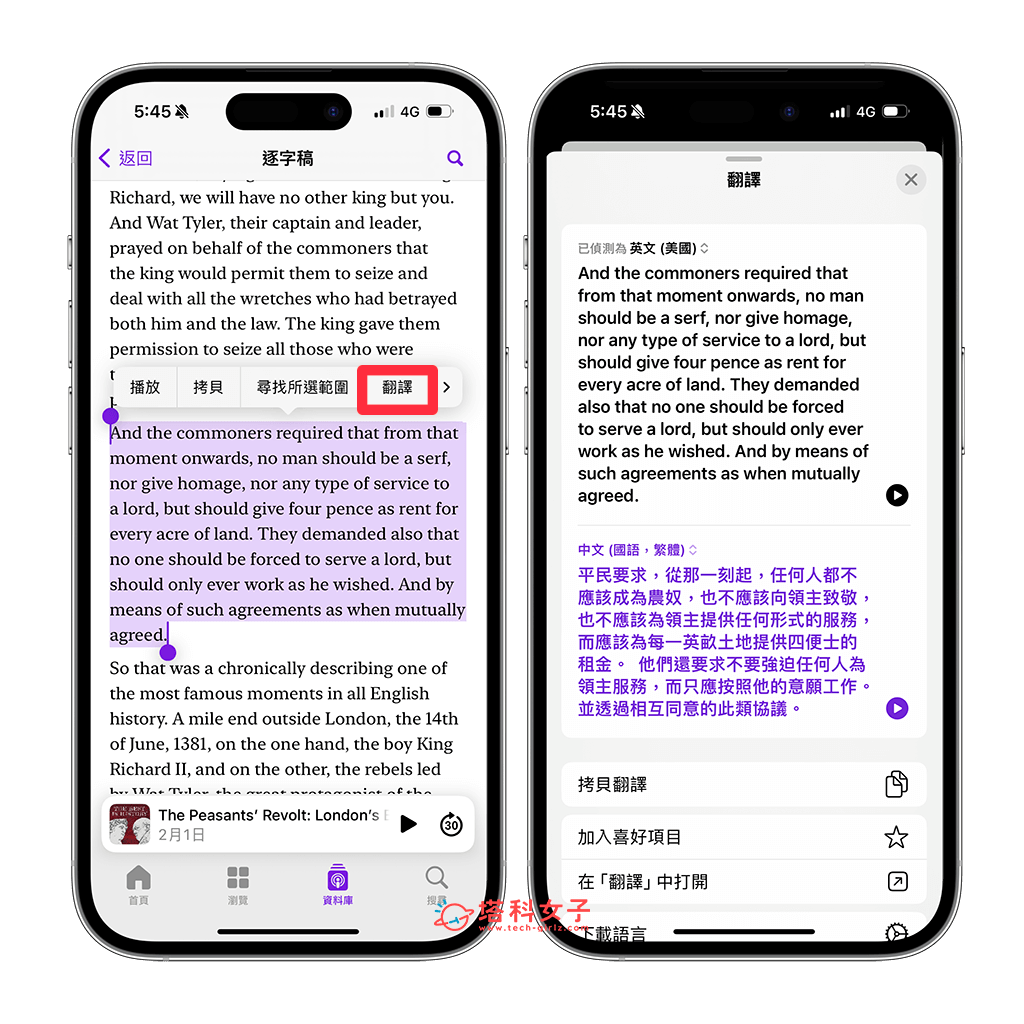
總結
以上就是 iOS 17.4 Podcast 逐字稿功能的使用教學,我自己蠻喜歡這項 iPhone Podcast 語音轉文字新功能,讓我們聽 Podcast 時也能用看的來了解內容,多了一種吸收新知的形式,而且如果你臨時沒辦法戴耳機聽或播出來,也能直接用閱讀的,更棒的是,還能將國外的 Podcast 翻譯成中文或其他看得懂的語言唷!語言將不再是限制。
